Pravljenje rezervne kopije (backup) i oporavak (recovery) bloga (Blogger platforma)
Kreiranje kopije bilo čega je, u kontekstu računarske
sigurnosti, uvek prvi i nezaobilazni korak u radu. Svaka izmena originalnih
podataka može dovesti do neprocenjive štete i gubitka tih istih podataka. Ukoliko imamo još jednu kopiju podataka koja nam služi kao rezerva, mi dajemo sebi nephodnu slobodu za neometan rad sa originalnim podacima. Nemojte misliti "Šta se može dogoditi?", "Neće se baš meni dogoditi", "To su nepotrebne stvari!" i slično. Ako ste osetili Marfijeve zakone na svojoj koži (ili ako ste ih primetili u tuđoj sudbini) znate da se može svašta dogoditi. Da, ono što može da se desi - desiće se, i to - baš tebi! Iz tog razloga Vam ovde predstavljam način na koji se većina problema (koji nastaju prilikom nespretnih ili nepažljivih promena podataka) može brzo i efikasno rešiti.
Ovaj kratak tutorijal je namenjen korisnicima Blogger platforme.
Ako ste bloger, postoje dve stvari na koje morate obratiti pažnju:
Ovaj kratak tutorijal je namenjen korisnicima Blogger platforme.
Ako ste bloger, postoje dve stvari na koje morate obratiti pažnju:
- Izgled (šablon) Vašeg bloga i
- Sadržaj bloga
Izgled (šablon) bloga je najčešće ona stvar koja stvara prijatan osećaj Vašim čitaocima. Veoma je bitno da on bude funkcionalan kako bi omogućio lakše snalaženje čitaocima. Kod Bloggera imate velik broj gotovih šablona, kako onih koji su podrazumevano kreirani od strane Blogger-ovog tima, tako i šablona koje možete pronaći širom interneta od nezavisnih kreatora. Osobina svih tih šablona je da se mogu prilagođavati sopstvenim potrebama autora, što je odlična stavka. Ali, ma koliko ta ideja bila super, izmene koje se vrše na šablonu su trajne. Ukoliko izvršite promenu i ona Vam se ne sviđa ili, što uopšte nije redak slučaj, blog ne može da se prikazuje zbog greške koju ste načinili promenom šablona, a nemate rezervnu kopiju prvobitnog šablona - "obrali ste bostan" 😀.
Još gori problem može da nastane sa sadržajem bloga. Sadržaj bloga je sam tekst koji pišete. To je ono što Vaše čitaoce privlači. Zbog njega ste jedinstveni i originalni. Vaš sadržaj je ono što čini razliku između Vas i drugih. Zbog toga je i najvažnije da se brinete o njemu. Nije redak slučaj da neoprezan administrator bloga jednostavno izbriše deo bloga, ili da pokuša da izmeni neki stariji tekst, ali umesto promene, on ga obriše! Ovo drugo je prilično čest problem i, nakon toga, nema mogućnosti povratka tog teksta! Ali, ukoliko se na vreme kreira rezervna kopija, to se može izbeći. Naravno, rezervna kopija sadržaja nam može poslužiti i ako želimo da preselimo naš blog na drugu lokaciju (npr selimo se sa Blogger-a na Wordpress).
Ukoliko koristite Blogger, pravljenje rezervne kopije šablona i sadržaja su zasebne stvari i u nastavku je dato objašnjenje za sve korake koje treba da preduzmete kako bi ste osigurali svoj blog od nepažljivog rukovanja.
Pravljenje rezervne kopije (backup) i oporavak (recovery) šablona u Blogger-u
Pravljenje rezervne kopije
Rekli smo da ukoliko napravite grešku u šablonu, blog može da postane nefunkcionalan. Zato moramo da pravimo rezervnu kopiju pre svake izmene. Pametno je sačuvati svaku od rezevnih kopija šablona zasebno, kako bi se izgled mogao vraćati i na neko prošlo (ili čak i zaboravljeno) stanje po želji. U Blogger-u je pravljenje rezervne kopije šablona jednostavno:- Ulogujte se u kontrolnu tablu Blogger-a (Blogger dashboard)
- Pronađite karticu "Tema" ("Theme")
- Kliknite na dugme "Pravljenje rezervne kopije/vraćanje" ("Backup/Restore")
- Klikni na dugme "Preuzmi temu" ("Download theme")
- U iakačućem prozoru kliknite na "Sačuvaj fajl" (eng. "Save File") i izaberite lokaciju na Vašem računaru gde mislite da ga je bezbedno čuvati.
Nakon ovog postupka, Vaša tema bloga je sačuvana negde na Vašem računaru. Ona će se nalaziti u .xml formatu i poželjno je da je ne menjate pomoću nekog editora.
Oporavak (ili zamena) šablona
Ova opcija je veoma korisna i to ne samo iz gore navedenih razloga, već i zbog mogućnosti da pomoću nje mi na naš blog primenimo šablon koji je neko drugi kreirao, a koji nam se sviđa. Na internetu se može pronaći gomila šablona za Blogger, od kojih su mnogi besplatni, ali ima i onih koji se plaćaju.
Ukoliko smo nešto zabrljali sa našim šablonom, ili želimo da namestimo nečiji tuđi izgled na naš blog, potrebno je uraditi sledeće:
- Ulogujte se u kontrolnu tablu Blogger-a (Blogger dashboard)
- Pronađite i kliknite na karticu "Tema" ("Theme")
- Kliknite na dugme "Pravljenje rezervne kopije/vraćanje" ("Backup/Restore")
- Izaberite opciju "Browse"
- Pronađite temu (.xml format datoteke) na Vašem računaru
- Kliknite na dugme "Otpremi" ("Upload")
Posle ovog postupka, Vaš blog će poprimiti željen oblik. Međutim, ovaj postupak može biti i neuspešan, pri čemu će Vam Blogger izbaciti neku grešku. Neki od razloga mogu biti:
- ukoliko radite oporavak možda niste izabrali pravi fajl koji predstavlja temu bloga ili je taj fajl na neki način modifikovan,
- ukoliko pokušavate da primenite temu preuzetu sa interneta najverovatnije nije dobro kreirana...
Pravljenje rezervne kopije (backup) i oporavak (recovery) sadržaja u Blogger-u
Pravljenje rezervne kopije
Kao što smo rekli, rezervna kopija sadržaja je korisna stvar jer nam pomaže da slučajno ne obrišemo naše tekstove, da migriramo naš blog na drugu platformu ili da imamo našu kopiju sadržaja ukoliko se nešto desi sa blogom. Ova treća stavka je zanimljiva jer je do sada nisam spomenuo.Nikada ne treba zaboraviti da se naš blog nalazi na internetu. Zbog toga se mogu desiti veoma ružne stvari, kao što je hakovanje. Ukoliko haker preuzme kontrolu nad Vašim blogom, njega niko ne sprečava da obriše Vaš sadržaj i postavi svoj. Sem hakovanja, postoji opasnost da ste nehotice (ili namerno?) prekršili neki od Bloggerovih uslova korišćenja, pa su Vam oni uklonili blog! U bilo kojem od ova dva slučaja je gubitak sadržaja nenadoknadiva stvar! Takođe, možda ste u nekom momentu odlučili da trajno uklonite blog a zatim ste se, posle nekog vremena, predomislili i shvatili da Vašeg truda više nema. Ali, ukoliko imate rezervnu kopiju, šteta može da bude minimalna.
U Bloggeru je prilično jednostavno napraviti rezervnu kopiju sadržaja:
- Ulogujte se u kontrolnu tablu Blogger-a (Blogger dashboard)
- Pronađite i kliknite na karticu "Podešavanja" ("Settings")
- Kliknite na karticu "Drugo" ("Other")
- Kliknite na dugme "Napravi rezervnu kopiju sadržaja" ("Back up Content")
- U iskačućem prozoru izaberite gde želite da sačuvate fajl koji predstavlja sadržaj Vašeg bloga
- Sačekajte dok Blogger ne kreira sadržaj i dok ga ne pošalje na Vaš računar
Poželjno je da se rezervna kopija sadržaja pravi što češće, kako bi ste u svakom momentu bili sigurni da se ništa loše neće dogoditi.
Vraćanje sadržaja u blog
Ukoliko se nešto loše desilo sa Vašim blogom ili ste nesmotreno izbrisali neki sadržaj ovo je veoma korisna opcija. Međutim, ova opcija se može koristiti i na mnoge drugačije načine, kao što je npr kreiranje identične kopije već postojećeg bloga (kako bi ste testirali neke opcije tipa transliteracije latinice u ćirilicu i sl), objedinjavanje više blogova u jedan, migracija sa druge blog platforme na Blogger i sl.
Dakle, da bi ste vratili ili uvezli sadržaj u Vaš blog, potrebno je uraditi sledeće:
- Ulogujte se u kontrolnu tablu Blogger-a (Blogger dashboard)
- Pronađite i kliknite na karticu "Podešavanja" ("Settings")
- Kliknite na karticu "Drugo" ("Other")
- Kliknite na dugme "Uvezi sadržaj" ("Import Content")
- U prozoru koji Vam se otvori je potrebno kliknuti na dugme kojim potvrđujete da ste ljudsko biće ("Nisam robot") kako bi Blogger bio siguran da nije u pitanju neka mahinacija sa sadržajem.
- U istom tom prozoru postoji opcija "Automatski objavljujte sve uvezene postove i stranice" (automatically publish all imported posts).
- Ukoliko je ova opcija čekirana, sav uvezeni sadržaj koji je prethodno bio objavljen će automatski biti objavljen a nacrti će biti uvezeni kao nacrti, ali ukoliko ne želite to
- dečekirajte tu opciju jer će tada sva uvezena sadržina da se pojavi u obliku nacrta, pa ćete Vi sami moći da objavljujete te tekstove kada Vam je to zgodno.
- Kliknite na dugme "Uvezi sa računara" ("Import Blog")
- U prozoru koji se pojavljuje izaberite datoteku koja predstavlja sadržaj bloga i kliknite "Otvori"
- Sačekajte da Blogger odradi posao (kod većih i starijih blogova ovo može potrajati više od pet minuta pa obratite pažnju da će Blogger sa vremena na vreme zahtevati da potvrđujete da niste robot)
- Zatim Blogger spaja sadržaj sa prethodnim (ukoliko takav postoji)
Nakon ovoga, sav Vaš sadržaj je ponovo tu!

















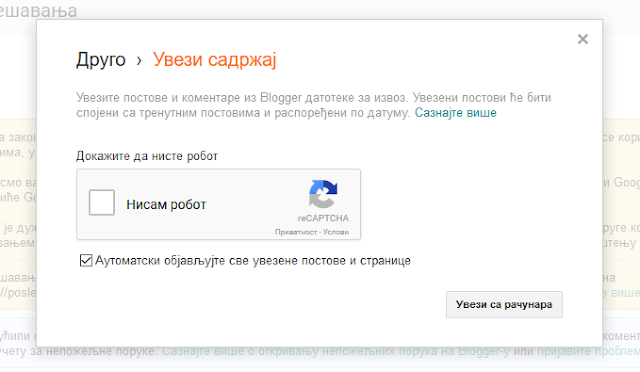







3 Коментари
Da li se to desila neka promena jer ovo ne izgleda više ovako?
ОдговориИзбришиPređite na "Klasičan blogger" (dugme u levom donjem uglu) da bi opcije izgledale ovako. Možda ću u budućnosti ažurirati ovaj tekst ako ukinu opciju povratka na stari blogger i bude postojalo interesovanje za ovaj tekst.
ИзбришиTekst o promeni na stari Blogger izgled: ovde
ИзбришиPokažite nam šta mislite o ovome!